Абстрактная скрипка, Un violon avec des effets abstraits
| 16.03.2011, 21:57 | |
Абстрактная скрипка Сегодня мы будем создавать с вами скрипку с абстрактными светящимися линиями. Вот такую.  Итак, приступим. Создаем новый документ с параметрами 2700x3600 пх, залейте фон черным цветом:  Далее с помощью инструмента перо создайте вот такую кривую:  Создайте новый слой, активируйте инструмент кисть, размер кисти 8 пх, черный цвет, твердость 0%. Затем зайдите в параметры кисти, во вкладе Brush Tipe Shape - ползунок Spacing передвиньте до конца влево, затем установите галочку на Shape Dinamics и все параметры поставьте 0%:  Затем перейдите на вкладку Path на панели слоев, кликните по иконке контура правой кнопкой мыши и выберите Stroke Path и в появившемся окне поставьте галочку на Simulate Pressure:   Вот, что должно у нас получиться:  Далее дублируем слой с кривой и к нижнему слою применяем Filter-Blur-Motion Blur с параметрами:  Получаем:  Затем перемещаем перемещаем слой с фильтром вниз, как показано на скрине:  Получаем:  Теперь дважды дублируем слой с фильтром и таким же образом перемещаем каждый слой ниже другого, чтобы создать дымчатый след:  Теперь возвращаемся на слой с кривой и применяем к нему Outer Glow с параметрами: Structure: Blend Mode - Screen Opacity - 75% Цвет - белый Technique - Softer Size - 32 пх Все остальное по умолчанию.  Получаем:  Затем объедините (Ctrl+E) все слои, к которым применили фильтры и к получившемуся слою примените снова Filter-Blur-Motion Blur с параметрами:   Затем снова переместите этот слой вниз:  Затем используя этот шрифт напишите слоган, какой вам понравится:  Далее снова с помощью инструмента пера создайте вот такие линии, параметры для кисти оставьте те же. Для того, что кончики казались островатыми и немного размытыми, используйте инструмент ластик диаметром 463 пх и непрозрачностью 58% и сотрите линии в верхней и нижней частях:  Дублируйте слой с линиями и примените к дубликату Filter-Blur-Motion Blur с параметрами:  Получаем:  Создайте новый слой выше всех и с помощью этих кистей создайте свечение, как показано на скрине:  Теперь создайте корректирующий слой Gradient (для этого выберите внизу панели слоев иконку полумесяца, нажав ее из списка выберите Gradient) с такими параметрами:  Нажмите ОК далее выберите цвета, как показано на скрине:  Режим смешивания для слоя Gradient поставьте Multiply. Получаем:  Создайте новый слой выше остальных и примените Filter-Render-Clouds:  К этому слою примените Filter-Blur-Gaussian Blur с параметрами:  Для этого слоя режим смешивания поставьте Color Dodge или поменяйте, как вам понравиться, для меня этот режим показался слишком ярким, непрозрачность установите на 49%:  Теперь создайте снова корректирующий слой Gradient, но на этот раз выберите просто черно-белый. Режим смешивания для этого слоя поставьте Overlay, непрозрачность 49%:  Получаем:  Теперь дублируйте все слои, объедините их (Ctrl+E) и примените Filter-Blur-Gaussian Blur с параметрами:   Для полученного слоя поставьте режим смешивания Linear Dodge (Add), непрозрачность снизьте до 77%:  А вот и конечный результат:  Всем спасибо и поздравляю с приходом весны!! Автор: tutsps.com Перевод: 19mic_dis | |
|
| |
| Просмотров: 445 | Загрузок: 0 | | |
| Всего комментариев: 0 | |